Кофейный пресет для lightroom настройка
Обновлено: 03.07.2024
Обработка с помощью пресетов сейчас наиболее популярна. Это просто, быстро, удобно и требует минимума усилий. Всего один клик и фото преобразилось. Давайте разберем как добавить пресеты в программу Лайтрум, применить их или же создать свои.
Форматы пресетов
После того как вы скачали или купили пресет, необходимо установить его в Лайтрум. Есть два способа сделать это, и выбор зависит от формата. Фильтр для Lightroom может быть в формате Dng или Lrtemplate. В чем тут разница?
- DNG — это определенная фотография с сохраненным набором настроек её обработки.
- LRTEMPLATE — это файл, содержащий только набор настроек обработки, без фото.
- XMP — это новый формат с 2018 года. Программы с версии Lightroom Classic CC 7.3.1 и выше преобразуют lrtemplate в Xmp сами.
Блогеры в Инстаграм чаще всего продают DNG со своими красивыми фотками. Чтобы использовать такой формат нужно скопировать настройки с данной фотографии и применить их для своей. Этот вариант обычно используют в мобильном приложении Lightroom. А вот файл Lrtemplate или Xmp можно сразу установить себе в Лайтрум через функцию Импорт, и использовать для любой фотки в один клик. Это намного удобнее и подходит для компьютера.
Как добавить пресет на компьютере
Теперь давайте по шагам разберем как добавить пресет в Лайтрум в любом формате. Начнем с компьютерной версии.
Откройте программу Lightroom и перейдите в раздел «Обработка». На левой панели вы увидите разные инструменты: навигатор, снимки, история, коллекции. Нам нужно открыть второй инструмент — Пресеты.
Нажмите на Presets, если этот раздел скрыт. Вы увидите встроенные пресеты Лайтрум. Можете потестировать их — при наведении на каждый вы уже видите в режиме реального времени как меняется фотография. Отменить любое действие можно на вкладке «История».
Загружаем lrtemplate
Теперь попробуем установить скачанный файл lrtemplate в Лайтрум:
1. В разделе «Обработка» найдите на левой панели инструментов «Пресеты» и нажмите на плюсик справа от него.
2. В появившемся меню выберите «Импорт». Перейдите в папку со скачанным файлом lrtemplate и выберите его.
3. Нажмите Импорт. Готово — ваш файл появился в списке (обычно в самом конце, в разделе «Наборы пользователя»).
4. Нажмите на него и настройки обработки применятся к выбранной фотографии.
После того как вы загрузили пресет его можно переименовать. Для этого нажмите на него правой кнопкой мыши и выберите «Переименование». Введите в появившемся окне новое имя и нажмите ОК.
Если у вас много разных фильтров, то имеет смысл рассортировать их по папкам. Нажмите на фильтр правой кнопкой мыши и выберите «Переместить». Далее создайте новый папку («Новая группа») или выберите из уже имеющихся и нажмите ОК. Фильтр переместится автоматически.
Загружаем DNG
Теперь поговорим о том, что делать с форматом DNG. Этот формат нельзя загрузить через импорт, так как он содержит не только настройки, но и изображение. Поэтому сначала открываем его как обычно — через Библиотеку.
Шаг 1. Переходим в раздел Библиотека и перетаскиваем туда наш файл DNG. Жмем Импорт.
Шаг 2. Переходим в раздел Обработка и сохраняем настройки этой фотографии как пресет. То есть на левой панели нажимаем плюсик справа от инструмента Пресеты и выбираем «Создать».
Шаг 3. Даем ему название и жмем «Создать». Все, фильтр появился в «наборах пользователя». Он сохранится там, поэтому файл DNG можно закрыть — больше он не понадобится.
Есть еще второй вариант как разово применить DNG если вы не хотите сохранять его в программе. После того как вы открыли файл и перешли в Обработку просто скопируйте настройки фото. Кнопка копировать внизу под левой панелью инструментов:
Теперь откройте свою фотографию, к которой вы хотите применить эффект и нажмите «Вставить». Настройки обработки применятся автоматически.
Именно такой способ лучше использовать на мобильном, ниже расскажу подробнее как сделать пресет на телефоне.
Как добавить пресет на телефоне
Процесс добавления пресета на телефоне в мобильную версию Лайтрум почти не отличается от того, который я описала выше. Давайте пройдем его по шагам для:
Шаг 2. Зайдите во «Все фото» и выберите вашу фотку DNG. Вы попали в режим редактирования. Нажмите на три точки в правом верхнем углу и в меню выберите «Скопировать настройки».
Шаг 3. Программа покажет вам какие настройки будут скопированы, нажмите галочку в правом верхнем углу. Готово, теперь их можно применить к любой вашей фотографии. Откройте свой снимок, нажмите вновь на три галочки в правом верхнем углу и выберите «Вставить настройки». Готово!
Чтобы каждый раз не проделывать эту манипуляцию, лучше всего сохранить фильтр в базе. Тогда вы сможете быстро наложить его на любое фото. Для этого откройте DNG файл, нажмите на три точки внизу и выберите «создать стиль». Введите имя, выберите папку и нажмите на галочку в правом верхнем углу.
Пресеты в Лайтрум сохраняются в разделе «Стили» меню редактирования. По умолчанию вы найдете его в папке «Наборы пользователя».
Данная инструкция как сохранить пресет актуальна как для Андроида, так и для айфона.
Как создать свой пресет
Создание своего пресета еще проще, чем загрузка чужого. Переходите к созданию когда вся обработка завершена.
На компьютере нужно нажать плюсик возле раздела «Presets» и выбрать «Создать». Дайте своему творению имя и сохраните. Найти его можно будет в «Наборах пользователя».
На телефоне нажмите на три точки в правом верхнем углу и выберите «Создать стиль». Дайте название и сохраните. Найти его можно будет в «Стилях» в папке «Наборы пользователя». Инструкция для андроида и для айфона не отличается.
Как применить пресет
В заключении еще несколько слов о применении готовых настроек.
Не всегда определенный набор настроек идеально «ложится» на любую фотографию. Ведь изначально он был создан для другого снимка. Если ваше фото кардинально отличается от исходного, имеет совсем другую цветовую гамму и свет, то ожидать волшебства не стоит. Но в большинстве случаев нужно просто подкрутить несколько настроек:
- Экспозиция — если фото получилось слишком темным или светлым.
- Температура — если произошел перекос по теплому/холодному оттенкам.
- Тени — дополнительная регулировка света и тени.
Однако, если стиль совсем не подходит, то лучше попробовать другой. Выбор сейчас очень большой.
Оптимально работать с обработкой в компьютерной версии программы Лайтрум, когда все фильтры загружены в раздел «Presets». Вы просто кликаете на любой и смотрите как меняется ваша фотография. Учтите, что каждый клик на новый пресет отменяет все настройки предыдущего. Если вы хотите наложить на фото несколько фильтров, то сначала сохраните снимок с одним, потом загрузите его в программу повторно и наложите второй набор настроек.
Где купить или скачать
Выбор настроек для фото сейчас огромный. Их можно скачать бесплатно или купить. Пресеты продают блогеры, фотографы и простые смертные. Их можно покупать по одному или набором. Найти предложения можно на сайтах в Интернете или в Инстаграм. Активно распространяются фильтры и через группы Вконтакте, там же можно попросить помощи в обработке — заинтересованные люди делают это абсолютно бесплатно. Например, в группе Light room М.
Lightroom — самая популярная из программ для профессиональной обработки. Неудивительно, что некоторым пользователям она кажется сложной. В этом случае лучше будет воспользоваться более удобными и простыми приложениями, где уже есть встроенный набор фильтров, а их применение не вызывает никаких вопросов. Выбрать подходящую программу можно здесь: ЛУЧШИЕ ПРИЛОЖЕНИЯ ДЛЯ ОБРАБОТКИ ФОТО
Сразу скажу, что если вас интересуют фильтры, то присмотритесь к приложениям VSCO, Snapseed, Suxov, PicsArt, Moldiv.
4.0 Оценок: 23 (Ваша: )С помощью этих пресетов Вы можете добиться эффекта пленки, настроить баланс белого уличных портретов или сымитировать трендовую обработку с Instagram.
Данные пресеты для Lightroom доступны в форматах .lrtemplate и .xmp. и подойдут как для Lightroom 4, 5, 6 и CC, так и для мобильного приложения.
30 Лучших пресетов для обработки фото в Лайтрум
Следуйте за последними тенденциями в мире обработки снимков и цветокоррекции, используя популярные плагины и эффекты, что представлены ниже. Все эти пресеты можно использовать в самых разных жанрах фотографии: портреты, фотоотчёты из путешествий, свадебные и корпоративные фотосессии, студийные, пейзажные снимки и т.д.
1. Эффект пленки

Вдохновленный фотографиями, созданными старыми пленочными камерами, этот пакет пресетов придаст винтажный вид фотографиям. Сочетание ярких, контрастных элементов и пленочного тонирования напоминает атмосферу старых голливудских фильмов.
2. Оранжевый и бирюзовый

Этот набор плагинов отлично подходит для выделения оранжевого и бирюзового цветов на фотографиях. Он извлекает контрастные оттенки, но не переусердствует в этом, а успешно сохраняет естественный вид кожи и предметов.
3. Пресеты для портретных фотографий

Если Вы - фотограф, часто работающий с портретами, эта коллекция плагинов Lr будет для Вас незаменимой. Эти пресеты подходят как для фото, сделанных в студии, так и для тех, что были сделаны при естественном освещении.
4. Уличный стиль

Этот комплект пресетов для Lightroom придает городским и уличным фотографиям эффектный и кинематографичный вид. Тона в городских сценах будут выглядеть насыщенными и глубокими. Однозначно must-have набор для уличных фотографов.
5. Пресеты для свадебных фото

Это набор оптимизирует свет и цвет на свадебных фотографиях. Каждое изображение получится ярким, праздничным и будет выглядеть как будто его обработал известный свадебный фотограф. Набор может использоваться как для фото, сделанных в помещении, так и на улице, независимо от типа освещения.
6. Лайтрум пресеты «Ночная жизнь»
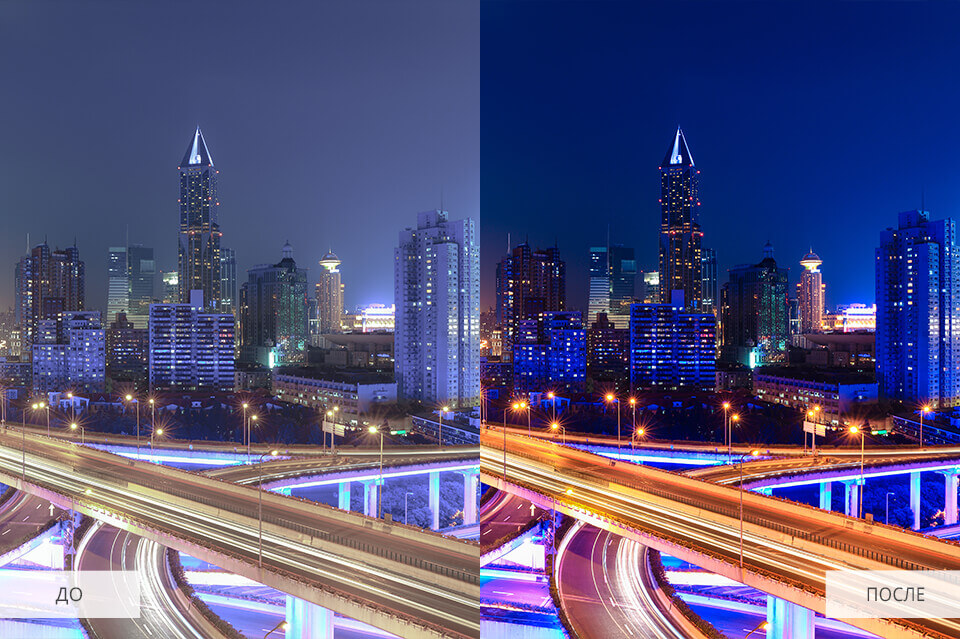
Эта коллекция была специально создана для того, чтобы передать красочную атмосферу ночной жизни. Это отличное решение для концертных, клубных, свадебных фотографов и тех, кто любит фотографировать разного рода концерты и клубные вечеринки. Также идеально подойдет для фото ночного города.
7. Подчеркнем закат

Этот набор подходит не только для фотографий самого заката, но и драматического золотого часа. «Закат» усиливает насыщенность теплых оттенков и уменьшает — холодных. Он добавит изображениям удивительное теплое свечение и яркость.
8. Путешествия и приключения
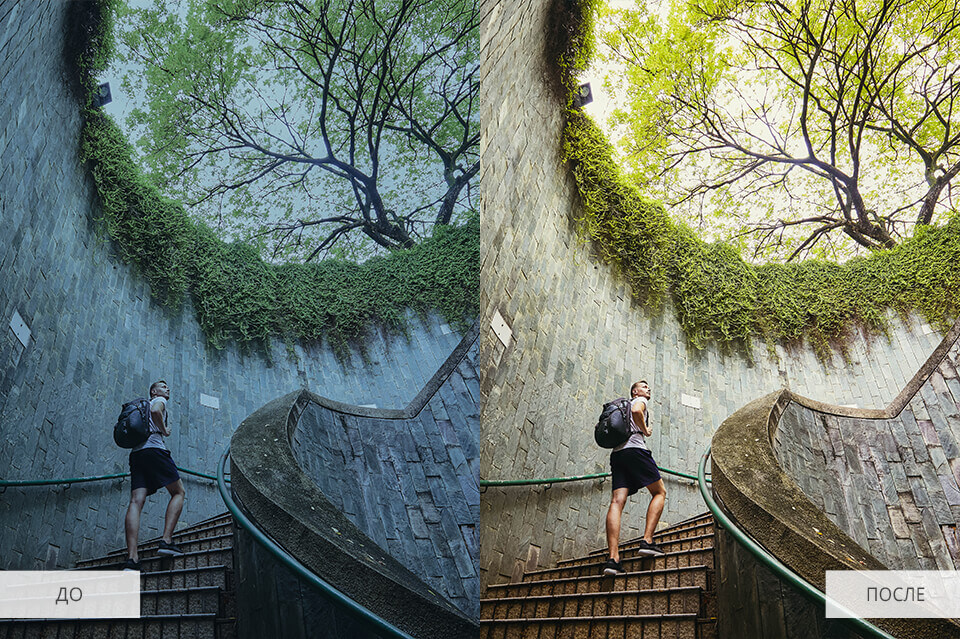
«Путешествия и Приключения» улучшает фото природы, походов, пейзажи и различные изображения, сделанные на открытом воздухе. Каждая настройка этих пресетов нацелена на создание ярких, но при этом естественных оттенков в ландшафтах. Они помогут Вам передать захватывающий дух ваших поездок.
9. Комплект пресетов для инста-блогеров

Если Вы давно мечтали оживить свои лучшие фотографии в Instagram и удвоить количество своих подписчиков, то эта коллекция плагинов для Lightroom может значительно ускорить данный процесс. В этом пакете представлены все эффекты, которые можно увидеть на фотографиях наиболее известных инста-блогеров.
10. Черно-белый эффект
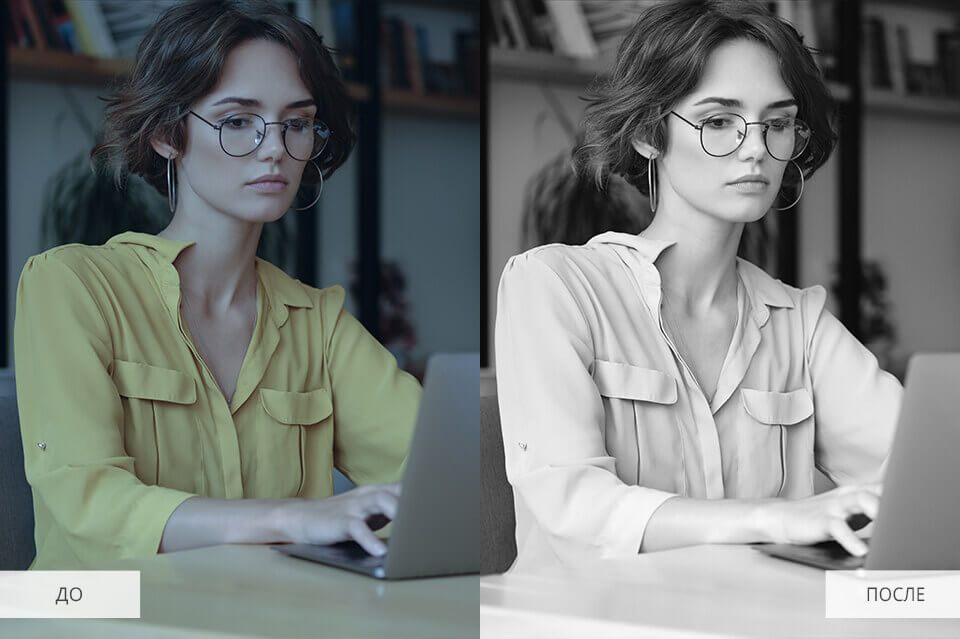
Пресеты из этой монохромной коллекции можно использовать для запечатления ностальгических и сентиментальных моментов. Они насытят ваши снимки глубокими темными тонами, которые сделают фотографию изысканной несмотря на отсутствие цвета.
11. Рождественские пресеты для Лайтрум

Рождественский набор придаст Вашим праздничным снимкам теплый и уютный вид. Он почеркнет красные, зеленые и белые оттенки, чтобы точнее передать радостную атмосферу Рождества. Набор достаточно универсален для фото, сделанных в доме или на улице.
12. Кинематографичный эффект

Хотите, чтобы Ваши фото выглядели как скриншоты из стильного Голливудского фильма? Этот комплект вдохновлен самыми популярными фильмами для придания Вашим фотографиям кинематографического вида.
Эти пресеты помогут усилить драматизм и могут использоваться в различных сценах: от портретной съемки до пейзажной фотографии.
13. Лайтрум пресеты для фото еды

Набор «Еда» сделает фото блюд яркими в несколько кликов. Снимки будут выглядеть настолько аппетитно и неотразимо, что заставят любого чувствовать себя голодным.
Эти присеты для Lightroom идеально подходят для кулинарных сайтов с рецептами, блогов о продуктах питания, каталогов, меню ресторанов и, конечно же, для Instagram.
14. HDR пресеты

Эти пресеты для Lightroom расширяют динамический диапазон фотографии и подчеркивают мелкие детали. Высококонтрастные, четкие текстуры придадут изображению драматический вид. Идеально подходит для подчеркивания современной или смелой эстетики в архитектуре и уличной фотографии.
15. Минимализм

Иногда, самый лучший способ сделать ваши фотографии лучше, это добавить легкий, едва заметный эффект. Этот минималистический набор Lr плагинов создаст мягкие и яркие тона за несколько кликов. Таким образом, ваши фото будут выглядеть красиво и естественно.
16. Шоколадные оттенки

Этот набор Lr плагинов добавит фотографиям яркие карамельные и шоколадные тона. Они идеально подходят для портретной фотографии и создают красивый бронзовый оттенок кожи. Вам не придётся сильно беспокоиться об освещении, просто используйте набор.
17. VSCO эффекты

Этот изысканный пакет фильтров вдохновлен самым популярным приложением для редактирования фотографий на Вашем телефоне - VSCOCam. Он эмулирует традиционную тонировку пленки и зерна, которые часто встречаются в фильтрах приложения. Данные пресеты для Lightroom - универсальны и могут использоваться для всех типов фото.
18. Пресеты для Лайтрум «Сахарная Вата»

Пресеты из набора «Сахарная Вата» добавят кремовые пастельные розовые и голубые тона, которые помогут достичь мечтательного эффекта. Используйте его, если хотите добавить к своим снимкам живого и игривого настроения.
19. Пастельные пресеты Lightroom

Эта коллекция была разработана, чтобы придать Вашим фотографиям красивый вид в пастельных тонах - идеально подходит для изображений пар и предсвадебных фотосессий, которые нуждаются в мягкой или мечтательной обработке. Идеально подходит для использования на женских, детских, свадебных, семейных фотографиях.
20. Пляжные пресеты Лайтрум
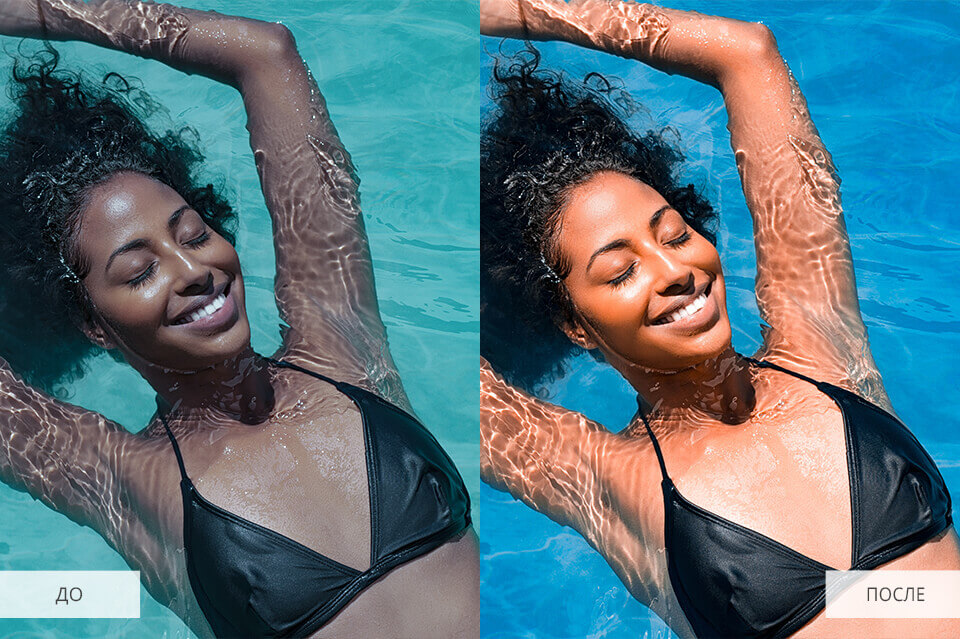
Этот набор усиливает цвета типичных пляжных сцен. Он точно улавливает теплую, жизнерадостную атмосферу: мягкий светло-оранжевый песок, бирюзовую воду, пудрово-голубое небо и яркие зеленые листья. Идеально подходит для летних фотографий, снимков из путешествий, которые имеют похожие оттенки.
21. Пресеты для романтичных фотографий

Плагины Lightroom в этом пакете сделаны специально для улучшения фотографий влюбленных пар, потому что они хорошо отражают романтическую атмосферу. Эти пресеты усилят глубокие тона и добавят волшебства. Используйте их для портретов пар, фотографий помолвки, свадьбы и даже для снимков пар в путешествиях.
22. Комплект пресетов для фото, сделанных на улице

Попробуйте эти присеты для Лайтрум на снимках, сделанных в саду, оранжереи или на фоне любого пейзажа. Они разукрасят Ваши фото невероятно яркими оттенками зеленого. Незаменимый набор для летних портретов.
23. Студийная сьемка

Часто снимаете в студии? Тогда советую обзавестись вот этим набором пресетов, который придаст Вашим фотографиям изысканный вид. Он исправит типичные проблемы со светом, встречающиеся в студийных сьемках и добавит контрастности.
24. Цвета осени

Эти пресеты для Лайтрум идеально подходят для оптимизации осенних фото. Они подчеркивает теплоту осени, добавляет уют и увеличивают яркость в красных, оранжевых или желтых каналах. Оживите Ваши осенние фотографии сочными цветами.
25. Розовый эффект

Пресеты с этого набора покроют Ваши изображения потрясающими розовыми тонами.
В результате этот эффект всегда добавляет особый характер и стильный, игривый шарм. В дополнение к своей уникальной эстетике, розовые тона также очень хорошо работают на всех видах освещения, даже в помещении.
26. Идеальный белый

Фото, где много белого цвета всегда сложно обрабатывать, но этот набор сделает этот процесс гораздо легче. Ваши фото будут иметь безупречный белый цвет и ясную атмосферу. Используйте этот набор для создания уникальной Instagram эстетики.
27. Яркость в 1 клик

Если Вы хотите, чтобы фотографии выглядели более живыми, а цвета стали яркими и насыщенными, эти пресеты для Lightroom Вам точно пригодятся. Они позволят добавить немного цвета к скучным фотоснимкам, чтобы они выделялись.
28. Пресеты для фото, сделанных на Хэллоуин

Этот набор плагинов для Лайтрум даст Вам все необходимое для создания ярких и запоминающихся фото с Хэллоуина. Они были специально изготовлены, чтобы усилить жуткий и таинственный эффект, делая упор на темные цвета.
29. Бархатный красный

Этот набор делает акцент на красных тонах. Красные цвета в этом комплекте пресетов - глубокие и насыщенные, с высокой контрастностью. Этот смелый эффект помогает привлечь внимание к предмету изображения.
30. Пресеты Лайтрум для детских фотографий

Добавьте великолепные захватывающие цвета к фото детей. Яркие и естественные тона помогут передать атмосферу беззаботного детства.
Подборка пресетов Lightroom для телефонов, позволяющих мгновенно применить потрясающие эффекты к вашим фотографиям является очень удобным инструментом, который экономит время и нервы.
В данной статье мы поделимся подборкой лучших пресетов, которые вы можете скачать прямо сейчас и начать редактировать фотографии с помощью Lightroom Mobile App на ваших телефонах iOS (iPhone) и Android.
Большинство из этих пресетов не требуют корректировки, но вы также легко сможете настроить параметры бликов, экспозиции, контраста и т.д., чтобы убедиться, что они работают именно так, как вы хотите.
В чем разница между пресетами для телефона и для компьютера
Телефонные пресеты Lightroom скачиваются и устанавливаются в формате .DNG.
Это, по сути, изображения, которые поставляются с предварительно установленными настройками.
Бесплатные пресеты, которые вы скачаете по указанным ниже ссылкам, имеют формат .DNG, и вам просто нужно скопировать настройки из этих файлов и вставить их в свои фотографии в мобильном приложении Lightroom, чтобы они заработали.
В то время как пресеты для компьютерного Lightroom Desktop не являются изображениями, это файлы с форматом .XMP, экспортированные новым Adobe Lightroom CC Classic.
Телефонные пресеты создаются в Lightroom Classic и экспортируются в формат .DNG, чтобы мы могли использовать их в мобильном приложении Lightroom.
Будь то телефонные или компьютерные пресеты, они работают одинаково, но разница лишь в том, что для использования на мобильном вам нужны файлы DNG, а для использования на настольном компьютере - файлы .XMP.
Как установить пресеты Lightroom на телефоне
Установка пресетов для телефона – увлекательная задача, и мы объясним ее пошагово:
1 - Создайте новый альбом в приложении Lightroom Mobile. Нажмите на значок (+) в разделе "Альбом" (справа на экране).
2 - Загрузите все пресеты в новый альбом. Чтобы добавить пресеты, нажмите на значок "+ и картинка" в правой нижней части экрана. Выберите пресеты для мобильного телефона и добавьте все файлы DNG.
3 - Откройте любой пресет, который вы только что загрузили в новый альбом в Lightroom, а затем нажмите на значок с тремя точками в правом верхнем углу > выберите Create Preset.
4 - Дайте пресету имя и сохраните его. Вы также можете выбрать для него новую группу.
5 - Теперь откройте любую из ваших фотографий.
6 - Найдите значок "Настройки" в меню в нижней части экрана и нажмите на него.
7 - Теперь просмотрите предустановки и примените их к своим фотографиям.
Готовые пресеты Lightroom для телефона
Мы собрали со всего интернета самые лучшие пресеты, «перелопатив» все сервисы, продающие данные продукты.
Наша подборка отличается тем, что в ней собраны только пресеты, которые выглядят современно, а не как будто они создавались на заре интернета в нулевых годах.
Любой из пресетов идеально подходит для использования в Instagram.
1 - Бесплатные пресеты для телефонов в стиле Dark
Для получения фантастической коллекции совершенно бесплатных пресетов Lightroom для iPhone обратите внимание на PSD Stack. Этот огромный пакет включает в себя 21 отдельную коллекцию для любого образа, который вам нужен. Нам нравится коллекция Dark and Moody, которая включает 10 пресетов для Lightroom mobile. Они идеально подходят для портретов на открытом воздухе, водопадов и лесных пейзажей, особенно если вы хотите придать фотографиям атмосферу таинственности.
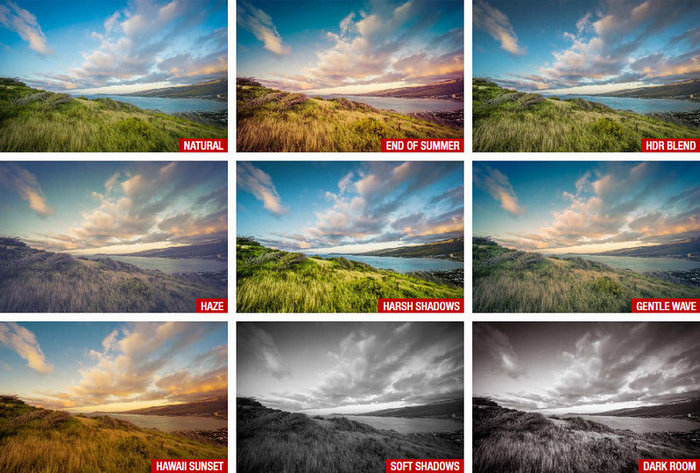
Бета-версияLightroom была выпущена более 12 лет назад, и сегодня это самодостаточная игибкая программа. Благодаря модульной структуре с сотнями различныхинструментов и тысячами опций и настроек, он может быть адаптирован для любоготипа рабочего процесса фотографии.
Изначально Lightroom был создан для профессиональных фотографов как программа управления архивами цифровых негативов фотографий, чтобы дополнить возможности редактирования в фотошопе. Лайтрум изначально назывался Photoshop Lightroom.
Единственнаяцель программы состояла в том, чтобы решить главную задачу современной цифровойфотографии: управлять большим количеством файлов RAW, иначе называемыхцифровыми негативами.
Возможностиредактирования Lightroom были исключительно ограничены. Знаете ли вы, чтов первой версии Lightroom даже не было инструмента Crop Tool – Обрезание и кадрирование?
Запрошедшие годы в Lightroom было добавлено множество новых функций ивозможностей редактирования, что сделало его более функциональным и в то жевремя намного более сложным. В некоторых областях это даже конкурирует сPhotoshop по сложности.
Тем неменее, массовое использование Lightroom резко возросло в последниегоды. На данный момент пользовательская база программы варьируется отпрофессиональных фотографов до начинающих и даже дилетантов фотолюбителей.
Широкоераспространение лайтрум в частности обязано наличию большого колическствапресетов Lightroom. Функциональность Develop Preset помогла преодолеть разрывмежду профессиональными фотографами и энтузиастами. Это сделалопрофессиональные инструменты фотографии более доступными для широкой публики.
Что такое пресеты Lightroom?
Вы,наверное, неоднократно слышали, что лайтрум использует неразрушающеередактирование RAW. Но очень немногие начинающие фотографы действительнопонимают, что это значит.
Если япокопаться в своем жестком диске, где хранятся все свои RAW-файлы, можноувидеть кучу негативов, которые сопровождаются XMP-файлами с тем же именем.
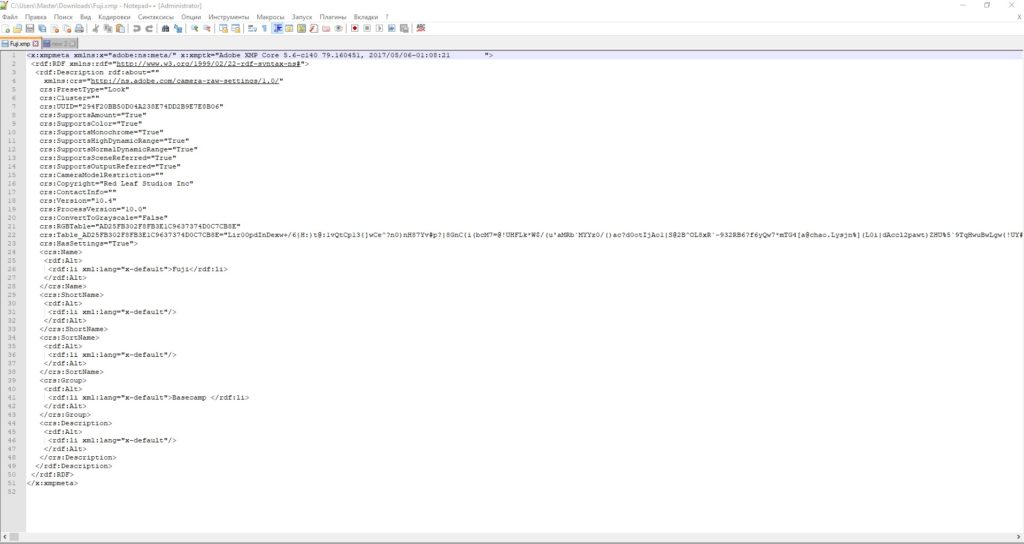
Когдавы редактируете файл RAW, он сохраняет все шаги редактирования в виде простыхтекстовых записей в файле XMP. XMP также вы можете открыть в любомтекстовом редакторе, таком как Блокнот.
Например,если я перетащуползунок «Повышение резкости» до значения +25, Lightroom создастзапись в файле:
Резкость=”25”
Если яувеличу насыщенность до +33 на базовой панели, она создаст запись вфайле .xmp:
Когдавы выбираете изображение в Lightroom, нажимая на него, программа построчночитает инструкции в файле XMP и создает предварительный просмотр JPEG со всемипримененными изменениями. Исходный файл RAW остается без изменений, и все,что вы видите, это всего лишь предварительный просмотр JPEG.
Этоназывается неразрушающим редактированием.
Когда вы применяете предустановки к изображению, он копирует инструкции по редактированию из файла пресета в файл Sidecar XMP, чтобы Lightroom мог прочитать инструкции и сгенерировать предварительную версию редактирования со всеми значениями редактирования, перечисленными в ней.
Как использовать пресеты Lightroom
Существуетнесколько методов использования предустановок Lightroom, все они интуитивнопонятны и просты.
ПосколькуLightroom имеет модульную структуру, существуют способы использования пресетовв различных модулях.
Использование пресетов в модуле обработки
В модуле обработки на левой панели под окном навигатора найдите панель «Пресеты». Откройте её, нажав треугольный значок.
Внутри вы найдете несколько предустановленных папок (коллекций). Когда вы откроете папку с пресетами, вы увидите отдельные пресеты внутри. Тут же найдете импортированные вами пресеты.
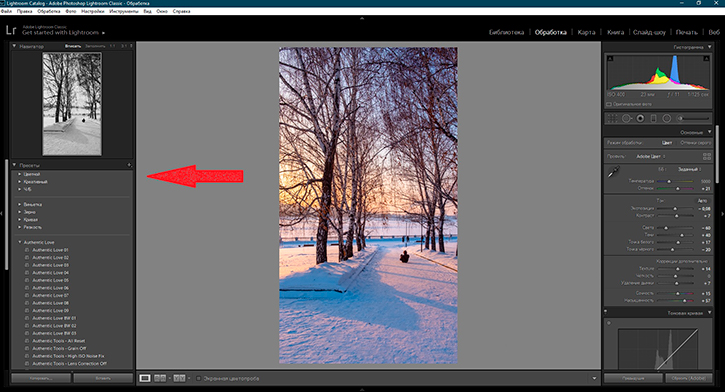
Чтобы использовать Lightroom, щелкните имя предустановки, и Lightroom применит инструкции редактирования из файла предустановки к выбранному изображению.
Использование пресетов в модуле импорта
Преждечем приступить к организации и редактированию фотографий, сначала необходимоимпортировать их в каталог Lightroom. Это позволяет Lightroom отслеживатьи управлять фотографиями.
Импортируя пейзажную фотографию, можно применить ко всем импортированным фотографиям свою наиболее общую и универсальный пресет, например, Natural. Это облегчает массовое редактирование.
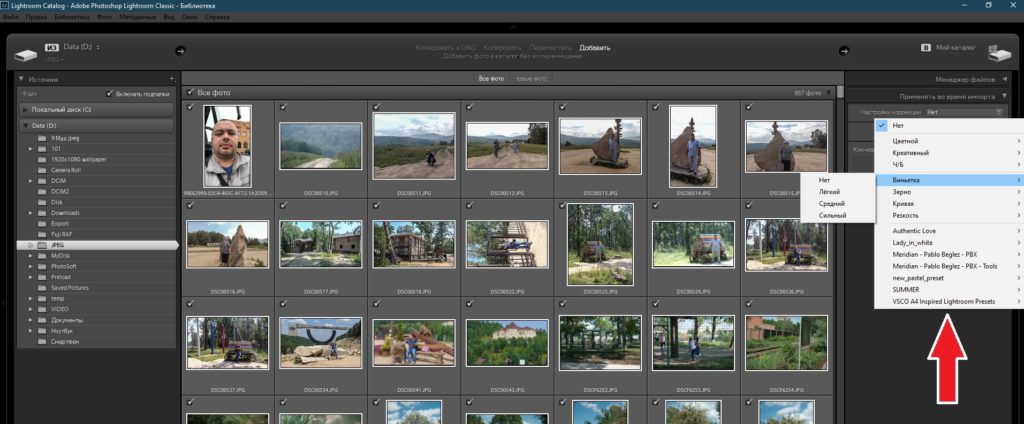
Использование пресетов в модуле библиотеки
Ясчитаю, что использование предустановок разработки в модуле библиотеки не оченьполезно. Тем не менее, у вас всегда есть возможность применитьпредустановки проявки к выбранной фотографии, когда вы отбираете иупорядочиваете свои фотографии в модуле библиотеки.
Перейдите на панель «Быстрая Обработка» в модуле «Библиотека» и выберите имя пресета в раскрывающемся меню «Сохраненные предустановки».
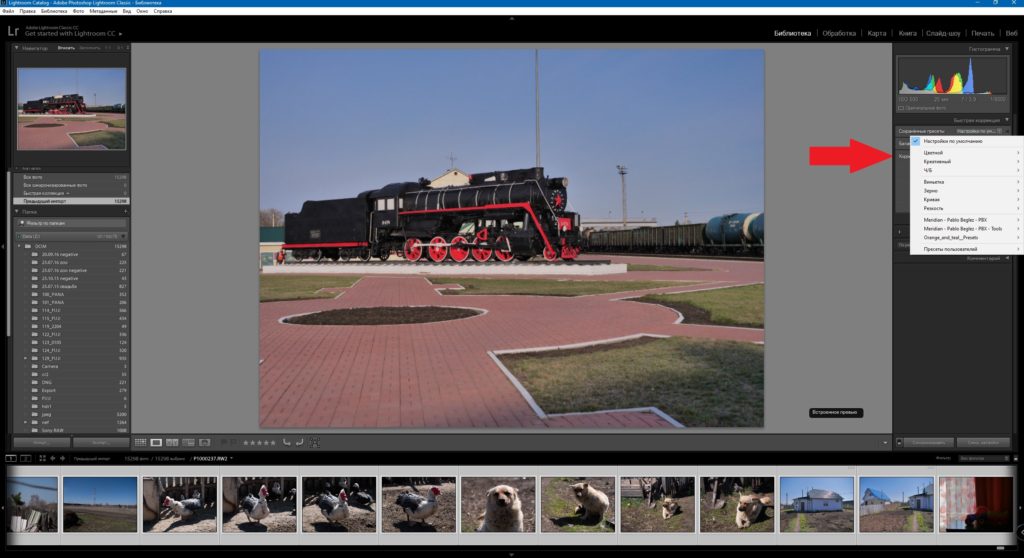
Где Lightroom хранит пресеты?
Lightroomимеет специальную папку под названием Lightroom Settings, в которой хранятсянастройки и настройки для различных инструментов.
В папке с настройками Lightroom » вы найдете около 20 подпапок, в которых Lightroom хранит все свои файлы конфигурации и различные предустановленные типы .
Как найти папку пресетов Lightroom
c:\Users\Имя_Пользователя\AppData\Roaming\Adobe\Lightroom\Develop Presets\ находится глубоко внутри папки пользователя, и ее может быть очень сложно найти с помощью файловой системы (Windows Explorer или Mac Finder). По умолчанию данная папка является скрытой. Но если в адресную строку файлового менеджера вбить %APPDATA% и нажать Enter, то откроется AppData текущего пользователя, затем перейти в папку Develop Presets по вышеуказанному пути.
Как добавить/импортировать пресеты в Lightroom
Процесс добавления новых настроек в Lightroom достаточно прост. Там нет фактического процесса установки; все, что вам нужно сделать, это поместить предустановку в подпапку « Develop Presets» внутри установки Lightroom.
Естьдва способа добавить новый набор настроек в Lightroom.
Импорт пресетов: вариант 1
Впроявочном модуле Lightroom найдите и откройте панель «Presets» с левойстороны.
Выберитепапку с пресетами, в которую вы хотите добавить пресеты, и щелкните правой кнопкоймыши по ней. В меню выберите параметр «Импорт» и найдите предустановки,предназначенные для импорта, на жестком диске вашего компьютера.
Выберитеодин или несколько пресетов и нажмите кнопку «Импорт». Вы также можетесначала создать папку предустановок, а затем импортировать предустановки.
Эта опция лучше всего подходит для импорта отдельных пресетов.
Когдавам нужно импортировать коллекцию пресетов, второй вариант работает лучше.
Импорт пресетов: вариант 2
Второй вариант включает в себя размещение папки коллекции пресетов в папке « Develop Presets» путь к которой указан ранее банальным копированием с помощью файлового менеджера windows или какого либо другого.
Создание ваших собственных пресетов
Прелестьсоздания собственных пресетов в том, что это легко сделать, сохранив шагиредактирования любого изображения в каталоге Lightroom.
Как сохранить пресеты в Lightroom
Когдавы видите что-то интересное в процессе редактирования и хотите сохранить его вкачестве предустановки, у вас есть несколько вариантов:
Все трипараметра дают один и тот же результат: они активируют меню параметров NewDevelop Preset.
Назовитесвою предустановку и выберите папку предустановки в качестве местаназначения. Или у вас есть возможность создать новую папку в процессе.
Здесьнет правильных или неправильных вариантов. Все зависит от того, чего вынадеетесь достичь.
Если вывыберете все настройки, предустановка будет работать только с определеннымиизображениями, которые похожи на оригинал.
Вот пример настроек автоматической коррекции, которые можно сохранить при создании пресета, и использовать с самыми разными изображениями.
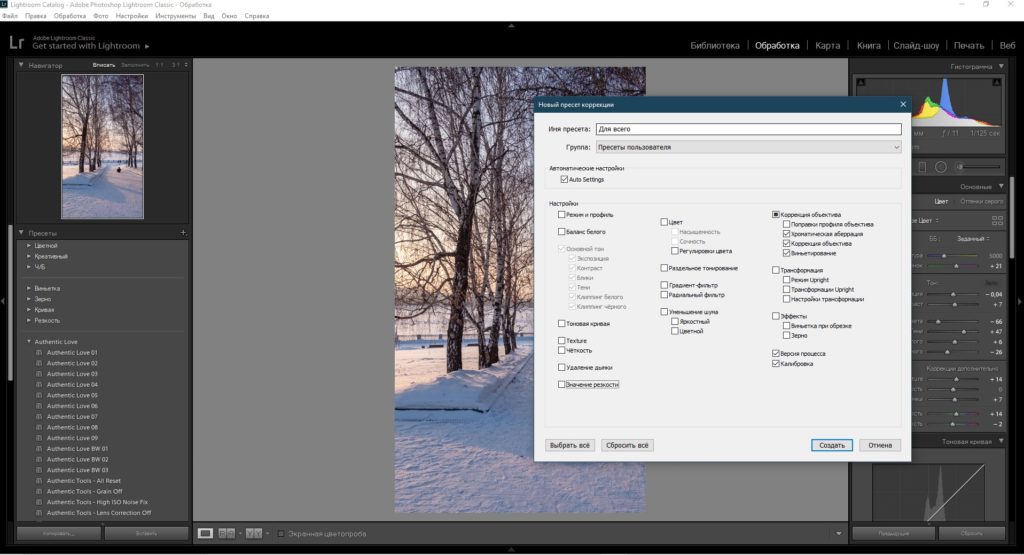
Самое большое заблуждение о пресетахLightroom
Самоебольшое заблуждение о пресетах Lightroom заключается в том, что они используютсятолько новичками и считаются несправедливым ярлыком или обманом.
Этодалеко от реальности.
Правдав том, что не каждый новичок использует пресеты при редактировании своихфотографий. Но каждый профессиональный фотограф, чей рабочий процесс включаетв себя Lightroom, ежедневно использует предустановки.
Если выфотограф, который производит большое количество цифровых изображений,предустановленные функции Lightroom не только помогают ускорить процессредактирования, но и делают вашу фотографию более последовательной и даютпредсказуемые результаты.
Вотнесколько способов, которыми предустановленная функциональность Lightroom можетпомочь фотографам разных уровней и опыта.
Пресеты Lightroom для начинающих
Самаясложная часть изучения Lightroom заключается в том, что начальная криваяобучения очень крутая. Требуется слишком много времени, чтобы увидетьрезультаты, которыми вы можете гордиться, и, как следствие, часто заставляетначинающих бросить курить в середине процесса.
Прииспользовании редактирования на основе предустановок вы можете добитьсяотносительно быстрых результатов, что обеспечивает мотивацию. Позже выможете выполнить обратный инжиниринг предварительно настроенных эффектов, чтобыузнать, как получить похожие результаты с помощью инструментов LightroomDevelop.
Пресеты Lightroom для продвинутыхлюбителей
Несмотряна то, что требуется время, чтобы изучить все тонкости Lightroom, процессразработки вашего личного стиля фотографии занимает в десять раз большевремени. Это длительный и постепенный процесс. Я твердо верю, чтосоздание вашей собственной предустановленной библиотеки поможет вам ускоритьпроцесс и сделать его более продуманным.
Явсегда рекомендую своим ученикам использовать мои пресеты в качестве основы дляразработки их собственных коллекций.
Пресеты Lightroom для профессионалов
И, конечно же, если вы профессиональный или полупрофессиональный фотограф, рабочий процесс редактирования предустановок ускоряется и оптимизирует весь рабочий процесс редактирования Lightroom. Это поможет вам быстрее выполнять свою работу, что позволит вам привлечь больше клиентов и получать больший доход.
Кроме raw конвертера от Adobe существует такой прекрасный инструмент, ознакомтесь с мануалом по стилям и предустановками в Capture One.
Один из лучших способов оценить возможности Lightroom – использование пресетов, которые позволяют быстро применить наборы фильтров к обрабатываемым фотографиям. Они служат той же цели, что и операции (actions) в Photoshop.
Пресеты ускоряют обработку фото, служат примерами создания различных эффектов. Существует много бесплатных пресетов. Но их подбор и поиск может оказаться затруднительным.
Представленные в статье пресеты отсортированы по нескольким категориям: кино, HDR, фотоэффекты, чёрно-белые и винтажные.
Бесплатные пресеты для Lightroom из категории «Кино»
Эти настройки предадут вашим фотографиям вид кадров из фильма.
PRO Landscape and Travel Lightroom Presets

Free Portrait Photography Lightroom Preset

The Editorial Collection v2

Film-Inspired Lightroom Preset

Film Lightroom Preset

Anniversary Lightroom Presets – Volume I

The Starter Pack Lightroom Presets Collection
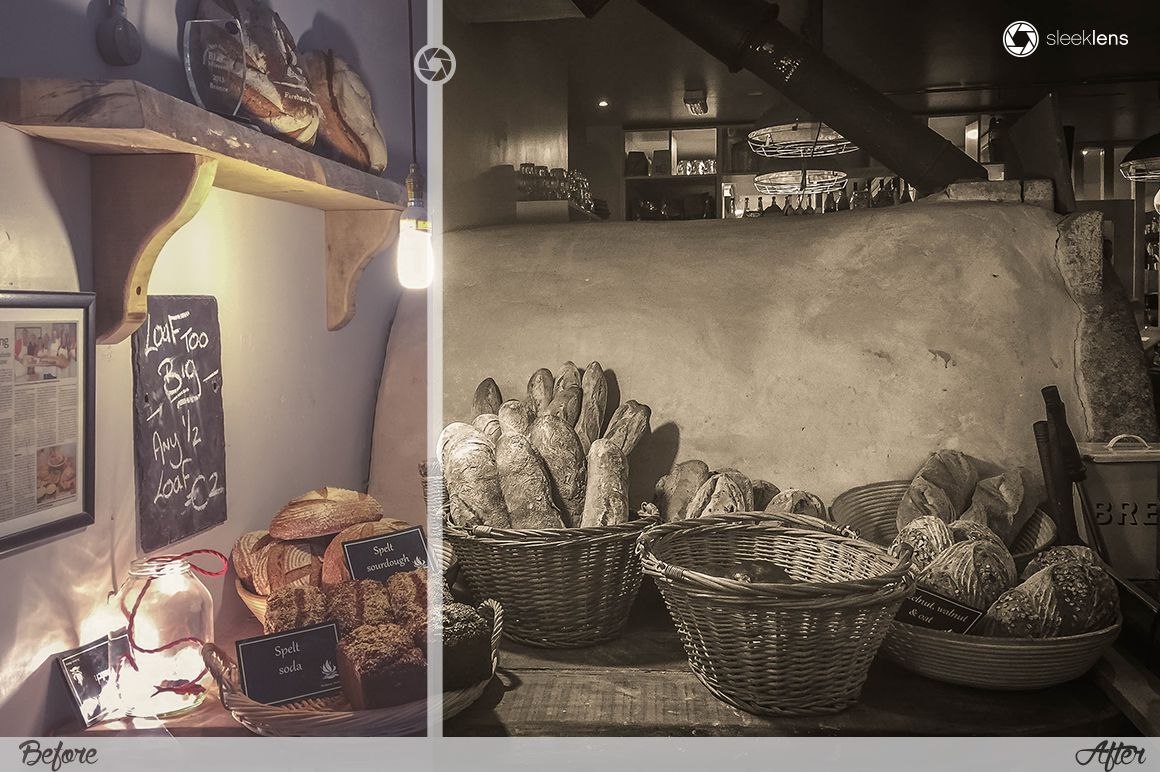
Favorite Film Lightroom Preset

Sunny Landscape Lightroom Presets

Bold Film Lightroom Preset

Christmas Holiday Lightroom Presets

Vintage Film Lightroom Preset

Grainy Matte Lightroom Preset

Newborn Lightroom Presets

Faded Lightroom Preset


Lightroom отлично подходит для улучшения динамического диапазона фото. Последняя версия (Lightroom CC) включает в себя функцию слияния HDR . Но чтобы использовать ее, потребуется несколько экспозиций одного и того же плана. При обработке одного фото можно получить HDR с помощью перечисленных ниже пресетов.
UltraPOP Lightroom Presets

HDR Lightroom Preset

Flowerage Portrait Presets for Lightroom & ACR

Cinematic HDR Lightroom Preset

HDR Lightroom Preset

Realistic HDR Lightroom Preset</a

Zine Fashion Lightroom Presets – Volume II

Vibrant Colors HDR Lightroom Preset

FoodKit – Food Presets for Lightroom & ACR

Strong HDR Lightroom Preset

Artistic vol. 3 Lightroom Presets

Autumn Color Boost HDR Lightroom Preset

Black & White HDR Lightroom Preset

Matte Blogger Presets for Lightroom & ACR

Sharp HDR Lightroom Preset

В Lightroom доступны опции для работы с цветом. С их помощью можно улучшить цвет фотографии или создать эффект выцветания.
Color Pop Lightroom Preset

Vibrant Landscape Lightroom Preset

Autumn Landscape Lightroom Preset

Bold Color Lightroom Preset

Color Love Lightroom Preset

Sharp Pop Lightroom Preset

Light Leak Lightroom Preset

Cinema Lightroom Preset

Intense Warm Lightroom Preset

Popper Lightroom Preset

Soft Pastel Lightroom Preset

Soft & Light Lightroom Preset

Pastel Lightroom Preset

Elegant Fade Lightroom Preset

August Sunset Lightroom Preset

Faded Lightroom Preset

Orange Fade Lightroom Preset

Grace Lightroom Preset

Beach Life Lightroom Preset

Summer Breeze Lightroom Presets

Summer Love Lightroom Preset

Чтобы получить максимум от чёрно-белых фото, вам придётся добавить несколько штрихов. Эти пресеты выполнят всю работу за вас.
Sharp Black & White Lightroom Preset

Black & White Lightroom Preset

High Contrast Black & White Lightroom Preset


Хотите добавить винтажный эффект к фото? Это можно сделать с помощью приведенной ниже подборки пресетов.
Instant Hipster Lightroom Presets

Vintage Fade Lightroom Presets

Vintage Lightroom Preset

Lavender Lomo Lightroom Preset

Blondies and Brunettes Lightroom Presets


Fashion Vintage Lightroom Presets


Orange and Green Vintage Clarity Lightroom Preset

Пожалуйста, опубликуйте свои комментарии по текущей теме статьи. За комментарии, дизлайки, подписки, отклики, лайки низкий вам поклон!
Пожалуйста, оставьте ваши мнения по текущей теме материала. Мы очень благодарим вас за ваши комментарии, дизлайки, отклики, лайки, подписки!
Читайте также:

